Lưu trữ thông tin và dữ liệu cá nhân trên iCloud, Google Drive và các dịch vụ lưu trữ khác là việc chúng tôi làm khi cần bảo mật dữ liệu của mình. Tuy nhiên, việc ưu tiên dữ liệu cần được lưu lại thực sự khó khăn. Để truy cập dữ liệu, bạn cần có kết nối internet trên thiết bị iOS của mình. Điều gì sẽ xảy ra nếu bạn muốn có một bản sao cục bộ của tin nhắn, thư thoại trên máy Mac của mình?
Chà, để lưu dữ liệu cục bộ, bạn có thể sử dụng ứng dụng PhoneView. Điều này giúp việc quản lý và truy cập dữ liệu cá nhân và công việc của bạn trở nên dễ dàng.
Vì vậy, hãy đọc tiếp để biết các bước trích xuất thư thoại và tin nhắn từ iPhone hoặc iPad bằng PhoneView.
Các bước để trích xuất thư thoại và tin nhắn từ iPhone bằng PhoneView
Trích xuất thư thoại và tin nhắn dễ dàng như chuyển ảnh từ iPhone của bạn sang máy Mac. Hơn nữa, nó có thể được thực hiện trong năm phút. Làm theo các bước để trích xuất thư thoại và tin nhắn từ iPhone bằng PhoneView.
Bước 1:Trước tiên, bạn cần kết nối iPhone với máy Mac thông qua USB.
Bước 2:Điều hướng PhoneView trên máy Mac của bạn và mở nó. Bạn có thể định vị PhoneView từ Launchpad hoặc đèn chiếu.
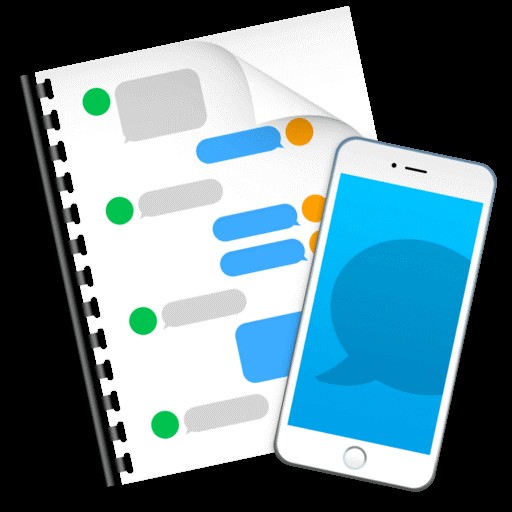
Bước 3:Bây giờ, nhấn OK.
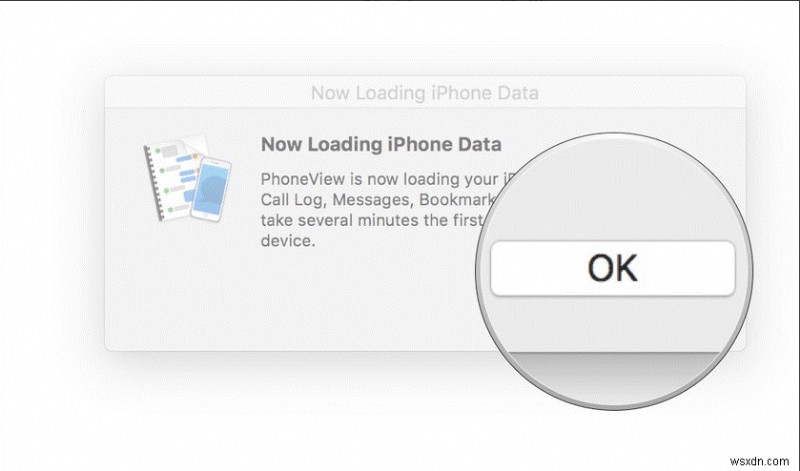
Bước 4:Chọn loại dữ liệu bạn muốn sao chép vào máy.
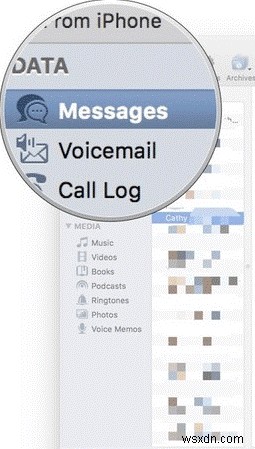
Bước 5:Chọn dữ liệu bạn muốn sao chép.
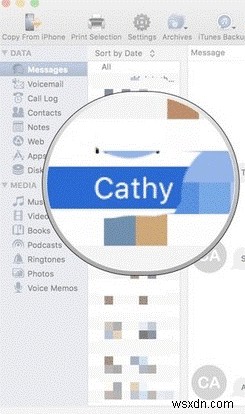
Bước 6:Bạn cần nhấp vào Sao chép từ iPhone.
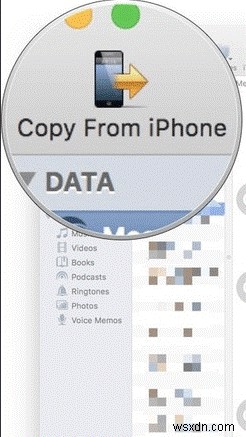
Bước 7:Nhấn Lưu Cài đặt để lưu các thay đổi.
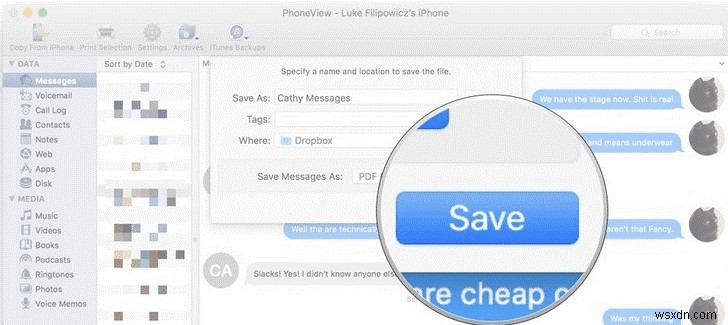
Bước 8:Vậy là xong, bạn đã hoàn tất việc trích xuất thư thoại và tin nhắn từ iPhone sang máy Mac.
Lợi ích của việc gửi thư thoại và tin nhắn chính xác từ iPhone sang máy Mac của bạn
Ngoài việc có cơ hội xem lại tin nhắn của bạn một lần nữa, bạn có thể dễ dàng sao lưu nội dung để tham khảo trong tương lai. Bạn có thể sao lưu hoặc lưu các tin nhắn và thư thoại vào lịch sử cuộc gọi, tệp phương tiện, Ghi chú, danh bạ, v.v. Trích xuất tin nhắn rất hữu ích để chứng minh quan điểm của bạn bằng bằng chứng.
Nếu bạn muốn nhận thông tin chi tiết về dữ liệu của mình trực tiếp từ Apple, thì bạn có thể yêu cầu một bản sao dữ liệu bằng cách truy cập cổng thông tin quyền riêng tư của Apple. Chắc chắn là bạn sẽ nhận được thông tin bổ sung ngoài thư thoại và tin nhắn, nhưng có thể mất tối đa bảy ngày làm việc để đưa dữ liệu vào email của bạn.
Như vậy, bạn đã học các bước để trích xuất thư thoại &tin nhắn từ iPhone bằng PhoneView và yêu cầu một bản sao dữ liệu từ cổng thông tin quyền riêng tư của Apple. Trong trường hợp bạn gặp bất kỳ sự nhầm lẫn nào khi thực hiện các bước nêu trên, vui lòng cho chúng tôi biết trong hộp nhận xét, chúng tôi chắc chắn sẽ liên hệ lại với bạn.
